Sok vállalkozás, amely az olcsó flash meghajtók, mint a marketing médium - ezek tárolására használt marketing anyagok az ügyfelek számára folyamatosan és a „prémium” elemeket, mint a módja annak, hogy jutalmazza hűséges ügyfelek. Szégyen, hogy dobd ki őket, még akkor is, ha van egy kis tárolókapacitás. Könnyedén formázza az USB flash meghajtót és újra őket. Természetesen vannak más okok, hogy végre egy USB flash meghajtó formátuma, mint például:
- Hibás adatok;
- Felismerhetetlen USB flash meghajtó;
- Első használat előtt;
- A rendszer érzékeli a flash meghajtót, de nem teszik lehetővé a felhasználó, hogy nyissa ki a flash meghajtót; és
- Vírus és rosszindulatú támadás az operációs rendszer.
Ne vegye figyelembe, hogy a formázás a flash meghajtó a legvégső bármilyen helyzetben. Ez azért van, mert nem visszafordítható, és ha a flash meghajtó újraformázásakor minden adat lesz törölje le a raktárból. Ezért győződjön meg róla, hogy a back-up adatokat, ha úgy dönt, hogy indul ez a folyamat.
1. rész: Hogyan formázza a Flash Drive
Bár úgy hangzik, rendkívül ijesztő (nem az!), De nincsenek díszes flash meghajtó formátuma eszközök más, mint amit már létezett a számítógépen. Formázása a flash meghajtó egy viszonylag egyszerű folyamat, amely nem több, mint 3 lépést. Azonban meg kell gondoskodni, hogy a folyamat történik megszakítás annak érdekében, hogy sikeres legyen.
Vegye tudomásul, hogy nem kell használni a harmadik féltől származó szoftverek végrehajtani ezt a feladatot. Bár ez valószínűleg formázza az USB flash meghajtót, akkor is, hogy a készülék érzékeny adatok lopás Trojan-, mint a malware. Akkor lehet áldozata adatok és a magánélet szivárog, mivel ez a fajta rosszindulatú szoftverek át dokumentumokat található a flash meghajtót az interneten keresztül.
Formázása USB flash meghajtó egyszerűen a beépített funkció. Íme:
- Indítsuk el a formátum USB flash meghajtó kapcsolat létesítésével a flash meghajtót, és a számítógépet.
- Ide Sajátgép . Miután a gép felismeri a flash meghajtót, akkor meg kell jelennie a rendelkezésre álló meghajtók.
- Kattintson a jobb gombbal a flash meghajtót, és kattintson a Format .

- A Format ablak jelenik meg.
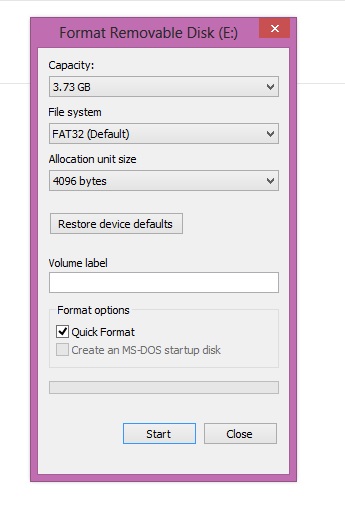
- A fájlrendszer terület közötti váltáshoz FAT32 és NTFS. Kattintson a Start .

2. rész: Hogyan unformat A Flash Drive
Miközben mi azt mondják, hogy a formázás visszafordíthatatlan, még mindig van egy módja annak, hogy talpra formázott flash meghajtó adatokat . Ez rendben van, hogy úgy érzi, sajnálkozva a technológiai hibákat - ez történik akkor is, hogy a legjobb számunkra.
Itt van, hogyan juthat vissza az adatokat egy véletlen formátum USB flash meghajtó segítségével Wondershare Data Recovery :

- Elveszett vagy törölt fájlok, fotók, hang, zene, e-maileket bármilyen tárolóeszközt hatékonyan, biztonságosan és teljesen.
- Támogatja adatmentés Lomtár, merevlemez, memóriakártya, flash meghajtó, digitális fényképezőgép és videokamera.
- Támogatja, hogy visszaszerezze adatok hirtelen törlés, formázás, merevlemez korrupció, vírus támadás, a rendszer összeomlik a különböző helyzetekben.
- Preview visszanyerése előtt lehetővé teszi, hogy a szelektív hasznosítás.
- Támogatott operációs rendszerek: Windows 10-hez / 8/7 / XP / Vista, Mac OS X (Mac OS X 10.6, 10.7 és 10.8, 10.9, 10.10 Yosemite, 10,10, 10,11 El Capitan, 10,12 Sierra) az iMac, MacBook, Mac Pro, stb
- Válassza ki azt a kívánt fájlokat visszaállítani. Talpra adatok flash meghajtót, válassza az „All File Type” kezdeni Elveszett File Recovery .

- Válassza ki az USB flash meghajtó eszköz, hogy visszaszerezze az elveszett fájlokat.
Ide mély vizsgálatot, ha nem találja a fájlokat, miután a gyors vizsgálat befejeződött.
- Preview hasznosítható fájlok és talpra formázott flash meghajtó eszközt.

Mit tegyünk, mielőtt Formátum / Unformat A Flash Drive
Előtt inicializálása, hogy formázza az USB flash meghajtót, van néhány dolog, amit meg kell tennie - ez azt jelenti, ellenőrzése az egészségre a meghajtót. Ez egyszerűen azt jelenti, hogy meg kell találni az okát a hibás flash meghajtót vagy ellenőrizze, hogy van fertőzött malware vagy vírus. Ha ez a második, a formázás USB flash meghajtó a legjobb korrekciós lépés.
Abban az esetben, unformatting flash meghajtót, csak arról, hogy nincs lényeges tárolt dokumentumot a flash meghajtót. Bár lehetséges, hogy visszaszerezze az adatokat egy újonnan formázott USB flash drive , célszerű, hogy ne formázza és unformat flash meghajtó túl gyakran.
Cserélhető eszköz
- Válasszon Flash Drive +
- Fix Flash Drive +





